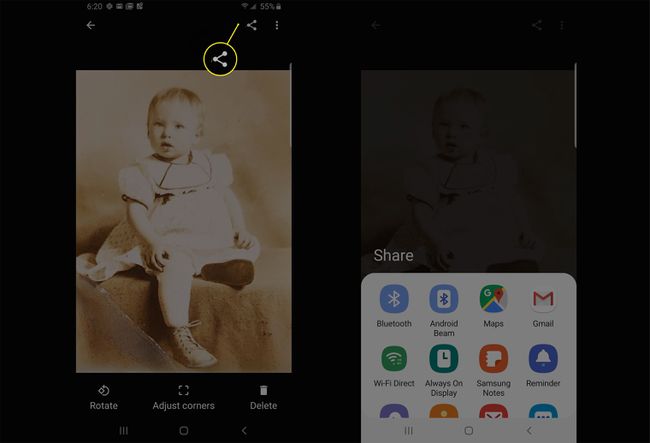Qu'est-ce que Google PhotoScan et comment ça marche ?
Google PhotoScan est un Google Photos application complémentaire qui permet aux utilisateurs de numériser et de numériser des photos imprimées à la volée. Non seulement PhotoScan peut capturer des photos imprimées sous forme numérique, mais il peut également corriger automatiquement les bords, ajuster la perspective et supprimer les reflets et les reflets.
L'idée derrière l'application était de créer un scanner de photos qui fonctionne avec l'existant stockage de photos et le partage d'applications. Cela signifie que vous pouvez capturer des images avec PhotoScan et les stocker dans Google Photos, Boîte de dépôt, ou tout autre service de stockage en nuage.
Comment fonctionne Google PhotoScan
L'une des meilleures fonctionnalités de PhotoScan est que tant que vous transportez votre smartphone, vous avez un scanner de photos avec vous. Vous pouvez utiliser la caméra sur votre appareil pour capturer une image d'une image, mais si vous avez déjà essayé de le faire, vous savez que lutter contre l'éblouissement, la lumière ambiante et les flashs est une tâche délicate. Bien aligner la photo est également une corvée.

Google PhotoScan supprime ces obstacles à numérisation de vieilles photos. Cela fonctionne en capturant une image sous plusieurs angles, puis en assemblant l'image, sans éblouissement, en une photo complète. Dans le processus, l'application aligne les bords de la photo et l'orientation, de sorte que votre image s'affiche toujours correctement. Dans le cas où PhotoScan capture une trop grande partie de la surface sur laquelle repose votre photo, l'ajuster est facile.
Google PhotoScan numérise les images à 72 pixels par pouce. C'est une résolution parfaitement adaptée pour partager des images en ligne, mais si vous envisagez d'imprimer vos images, vous devrez peut-être rechercher une solution plus haute résolution.
Comment utiliser l'application Google Scanner pour numériser des photos
Google PhotoScan est disponible pour iOS ou Android dispositifs. Une fois que vous l'avez téléchargé, le processus d'installation est simple.
Lorsque vous lancez l'application, une courte vidéo illustrera comment numériser des photos. Sélectionner Démarrer la numérisation pour parcourir le processus d'installation.
Vous devez autoriser PhotoScan à prendre et à enregistrer des vidéos et à accéder aux photos, aux médias et à d'autres fichiers sur votre appareil. Sélectionner Permettre sur les deux écrans d'autorisation.
-
Une fois que vous avez autorisé ces autorisations, l'écran Numériser s'ouvre et vous pouvez commencer à numériser vos photos. La première fois que vous numérisez une photo, PhotoScan vous guidera tout au long du processus.

Comment numériser des photos
Voici comment numériser une photo:
-
Placez la photo que vous souhaitez numériser sur une surface plane.
Vous pouvez numériser des images accrochées au mur ou derrière un cadre en verre.
Sélectionnez le Obturateur bouton pour prendre la photo.
PhotoScan vous invite à placer un cercle vide sur un point blanc. Quand le cercle rencontre le point, maintenez-le jusqu'à ce que le point devienne bleu.
Répétez le processus avec les points restants pour terminer la numérisation.
-
Une fois l'analyse terminée, une coche verte apparaît à l'écran pour vous informer que l'analyse a été capturée.

Conseils pour la numérisation de photos
- Lors de la numérisation de photos, vous devez placer les photos sur un fond contrasté pour vous assurer que l'image est capturée correctement.
- Si vous numérisez sur un tapis, placez une feuille de papier blanc entre la photo et le tapis, car la texture peut entraîner des inexactitudes.
- Utilisez une zone bien éclairée pour capturer des numérisations et ne vous inquiétez pas des reflets. PhotoScan supprime les reflets pendant le traitement.
Comment ajuster les photos numérisées
Les photos numérisées sont parfois mal assemblées. Si cela se produit, renumérisez simplement l'image, en vous assurant de garder le cercle sur le point blanc jusqu'à ce qu'il devienne bleu. Si l'image est toujours déformée lorsque vous la numérisez, essayez de la placer sur un autre arrière-plan. Les images peuvent également être tournées latéralement pendant la capture. Pour résoudre ce problème, sélectionnez le Tourner bouton. Une fois que vous avez rectifié l'image, elle le restera.
Avec de petites images, vous constaterez peut-être que la numérisation de la photo est plus grande que l'image réelle, ce qui capture une trop grande partie de la surface sur laquelle repose l'image. Pour corriger cela, sélectionnez Ajuster les coins puis appuyez et faites glisser les points d'angle blancs vers la position correcte. Il y a un cercle qui agrandit la zone autour du point pour vous aider à mieux aligner les coins. Lorsque vous avez terminé, sélectionnez Terminé.

Comment partager des images Google PhotoScan
Une fois que vous avez capturé et ajusté votre photo, elle est automatiquement stockée dans l'espace de stockage de votre appareil ou sur Google Photos. Vous avez également la possibilité de télécharger l'image sur un espace de stockage ou sur les réseaux sociaux.
N'oubliez pas que toutes les images stockées sur Google Photos sont prises en compte dans votre allocation de stockage gratuit de 15 Go. Pour économiser de l'espace, envisagez d'enregistrer les photos dans le niveau d'économie de stockage plus compressé par opposition à la qualité d'origine.
Avec l'image ouverte, sélectionnez le Partager icône de menu dans le coin supérieur droit. Le menu de partage s'ouvre et vous pouvez le parcourir pour sélectionner le service que vous souhaitez utiliser pour télécharger ou partager votre image.